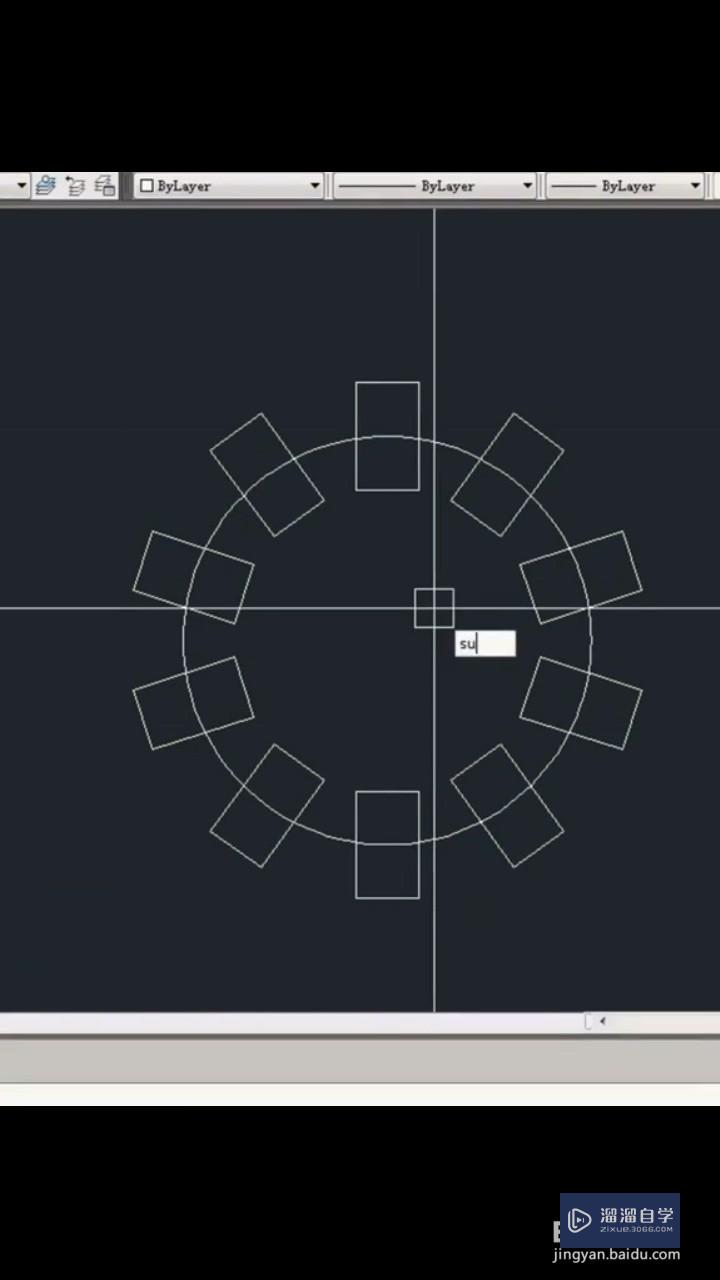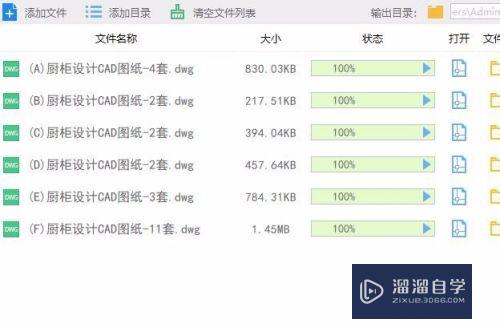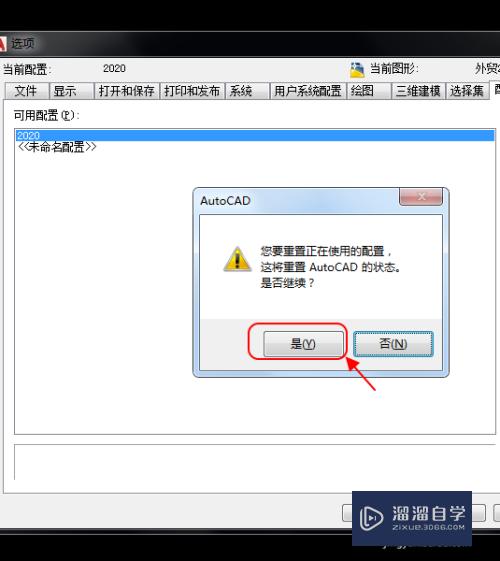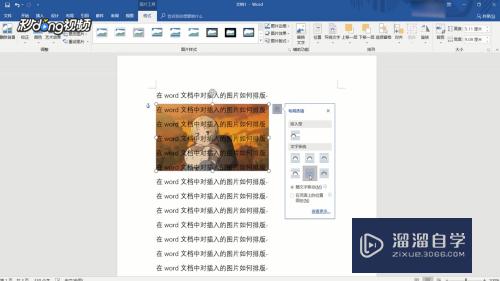C4D空心盒中怎么添加立体柱模型(c4d怎么做空心矩形盒)优质
C4D的一款处理三维特效的软件。借助强大的工具能渲染出逼真的模型。随着我们接触C4D的时间长了之后。我们就可以制作更加复杂的模型。那么C4D空心盒中怎么添加立体柱模型?小渲来分享方法。

工具/软件
硬件型号:联想ThinkPad P14s
系统版本:Windows7
所需软件:C4D R19
方法/步骤
第1步
创建一个几何模型。点击C键
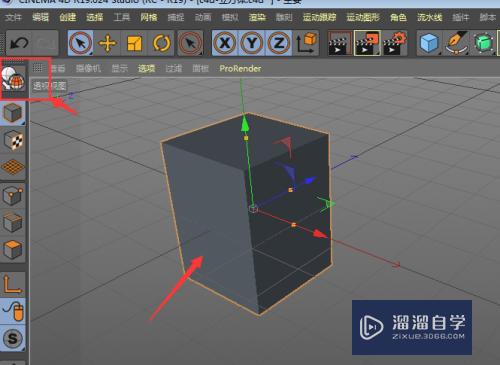
第2步
选中最上面的面。

第3步
点击右键。选择如图位置的内部挤压属性

第4步
向内部挤压一点距离。如图所示

第5步
然后ctrl键+鼠标左键想下方向移动

第6步
在选择状态下。继续右键选择内部挤压。如图所示

第7步
想内部做出挤压。如图所示面积
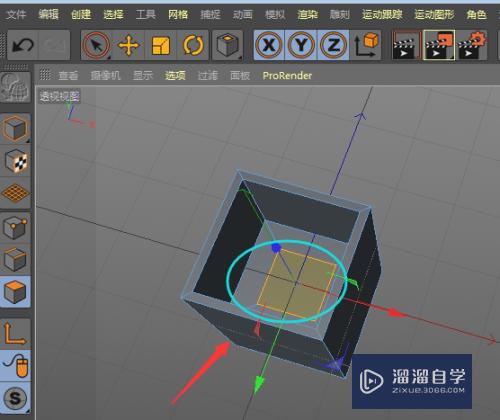
第8步
拽动向上的箭头。做出如图的效果。

以上关于“C4D空心盒中怎么添加立体柱模型(c4d怎么做空心矩形盒)”的内容小渲今天就介绍到这里。希望这篇文章能够帮助到小伙伴们解决问题。如果觉得教程不详细的话。可以在本站搜索相关的教程学习哦!
更多精选教程文章推荐
以上是由资深渲染大师 小渲 整理编辑的,如果觉得对你有帮助,可以收藏或分享给身边的人
本文标题:C4D空心盒中怎么添加立体柱模型(c4d怎么做空心矩形盒)
本文地址:http://www.hszkedu.com/61652.html ,转载请注明来源:云渲染教程网
友情提示:本站内容均为网友发布,并不代表本站立场,如果本站的信息无意侵犯了您的版权,请联系我们及时处理,分享目的仅供大家学习与参考,不代表云渲染农场的立场!
本文地址:http://www.hszkedu.com/61652.html ,转载请注明来源:云渲染教程网
友情提示:本站内容均为网友发布,并不代表本站立场,如果本站的信息无意侵犯了您的版权,请联系我们及时处理,分享目的仅供大家学习与参考,不代表云渲染农场的立场!